Was lernen Sie in dieser Schulung?
Warum die Nutzung des CRM-Systems Zoho sinnvoll ist
Wie ist das CRM Zoho aufgebaut
Grundlagen von Zoho
Kunden und Aufträge anlegen und im Blick behalten
Termine und Kontakte verwalten
Wie kann das CRM Zoho mich im Vertrieb unterstützen?
Überblick zum CRM System Zoho
Warum sollten Unternehmen ihre Kundendaten in einem CRM verwalten?
Die Grundlagen des CRM System Zoho
Hier stellen wir Ihnen in kurzen Videos die Grundlagen des CRM Zoho vor.
Wie Sie Ihre Kunden in Zoho einpflegen
Wie Sie Ihre Kunden und Aufträge in Zoho verwalten und weiter bearbeiten
Selbst ausprobieren
Jetzt können Sie selbst aktiv werden. Fangen Sie einfach an und versuchen Sie, folgende Aufgaben nacheinander zu erledigen. Bitte denken Sie daran, bei Test-Kunden immer im Nachnamen und Firmennamen das Wort „Test“ einzufügen. Also z.B. „Test-Schmidt Sanitär“.
Sollten Sie nicht weiterkommen, schauen Sie sich die Videos noch einmal an oder lesen die Dokumentation.
Aufgaben
- Falls noch nicht geschehen: Fordern Sie über Ihren Senior Digital Coach Ihren Zugang zu Zoho an. Sobald Sie registriert wurden, klicken Sie auf den Bestätigungslink in der automatischen Mail, die Ihnen gesendet wurde (prüfen Sie bitte ggf., ob diese Mail in Ihrem Spam-Ordner ist).
- Prüfen und aktualisieren Sie Ihre Profileinstellungen.
- Legen Sie einen Testkunden an und konfigurieren Sie für ihn eine EFG-Seite.
- Legen Sie einen zweiten Testkunden an und konfigurieren Sie für ihn eine One-Pager-Seite.
- Fügen Sie für den ersten Kunden eine Elements-A-Konfiguration hinzu.
- Schreiben Sie eine vertaggte Notiz an sich selbst.
- Fügen Sie Ihrem Home Screen eine Übersicht Ihrer Tickets zu.
- Erstellen Sie bei einem Ihrer Testkunden ein manuelles Angebot + Auftrag für einen Geschäftsausstattung. Erstellen Sie anschließend auch ein Ticket. (Wählen Sie als KAM bitte „Test KAM“)
FAQ
Wir wissen wie wertvoll Ihre Zeit ist.
Mit Klick auf „+Lead“ wird der Erfassungsprozess gestartet. Zuvor sollte unbedingt der Kunde in der globalen Suche gesucht werden, um die Anlage von Dubletten zu vermeiden.
Nur so ist gewährleistet, dass der Eingabe-Prozess startet und alle dahinter liegenden Automatismen (z.B. Erstellung des Tickets) korrekt funktionieren.
Weil einige Pop-Up-Boxen durch Trigger gesteuert sind. D.h. wenn ein bestimmtes Feld leer ist, wird eine andere Box geöffnet, als wenn es befüllt ist. Ist eine Box „zu früh“ befüllt, kann dies dazu führen, dass der Prozess abbricht.
In diesem Fall scrollen Sie im entsprechenden Modul nach unten und bearbeiten das Feld, das Sie ändern wollen. Fahren Sie danach mit dem Prozess fort (falls dieser noch nicht abgeschlossen ist).
Durch eine globale Suche (Lupensymbol oben rechts) finden Sie heraus, ob der Kunde noch als Lead angelegt ist. Falls dies der Fall ist, gehen Sie bitte in den Leads-Datensatz des Kunden und nehmen den Prozess hier wieder auf.
Ist der Kunde in der Suche nur noch im Abschnitt „Kunden“ zu finden, und wird nicht als „Lead“ angezeigt, gehen Sie bitte in den „Kunden“-Datensatz und prüfen dort, was im Abschnitt „Produkt Status“ bei „Webseite Status“ steht. Steht hier „Kontakt anhängig“, „Webseiten Kofiguration anhängig“ oder „Angebot anhängig“, kann der Prozess im genannten Datensatz wieder aufgenommen werden.
Mithilfe der Multi-Schaltfläche im Kunden-Datensatz (oben rechts neben dem Bearbeiten-Button): „neue Webseitenkofiguration“ oder „Elements A Konfiguration“, kann eine neue Konfiguration gestartet werden. Nach Klick auf dem Button muss der Browser aktualisiert werden, damit man den neu hinzugefügten Datensatz im Kunden sieht. Nach Öffnen des entsprechenden Datensatzes kann der Prozess begonnen werden.
In der Regel NIE. Wenn Ihr den Button „Konvertieren“ benutzt, wird euer Lead/Kunde aus dem Prozess gekickt. D.h. der Prozess wird dann an einigen Stellen nicht weitergeklickt werden können. Zum Glück müsst Ihr gar nicht manuell konvertieren, denn der Prozess regelt das für Euch! Bleibt einfach im grauen Prozessbereich und klickt die Buttons.
Sobald der letzte Button im Prozess benutzt wurde („Daten senden“), wird das Ticket zu diesem Auftrag auf „ToDo“ gesetzt. Zuvor können die Key Account Manager das Ticket zwar schon sehen (wissen also, dass bald etwas zu tun ist) – da das Ticket aber dann noch im Status „Backlog“ liegt, wird es nicht bearbeitet
- Das externe Webformular wird komplett ausgefüllt und mit Klick auf den Button „Jetzt senden“ losgeschickt. Danach sollte möglichst zeitnah der/die Kontakter*in bei der Agentur angerufen werden, damit sie Bescheid weiß, dass hier erst einmal nur eine Testseite erstellt werden soll. Bitte beachtet: Vorab solltet Ihr mit Eurem Senior-Digital Coach abklären, ob für diesen Kunden eine Testseite erstellt werden soll. Da die Kontakter*innen es eintragen müssen, begründet Ihnen bitte am Telefon, warum diese Testseite notwendig ist.
Wichtig: Durch den Klick auf „Jetzt bestellen“, wird die Beauftragung gestartet. Bitte ruft Eure*n Kontakter*in sehr zeitnah an, damit die Beauftragung der echten Webseite pausiert werden kann.
Wird die Webseite über den „alten“ Prozess in Zoho beauftragt, klickt diesen bitte ebenfalls ganz durch, bis das Ticket auf „ToDo“ gesetzt wird. Anschließend ruft bitte, wie oben beschrieben, Eure*n Kontakter*in an.
Um die Erstellung einer Webseite zu beginnen, benötigen wir das Logo des Kunden in einer guten Qualität (als jpg, tif, eps, o.ä.), die im Prozess abgefragten Daten und Informationen zu Sonderwünschen. Optimalerweise brauchen wir auch Stichworte zum Unternehmen, bzw. einen Text, der das Unternehmen / die Unternehmensgeschichte vorstellt und Inhalte / Bilder zu den gewünschten Über-Uns-Seiten (v.a. Team-Fotos). Alle Dateien können im Prozess hochgeladen werden.
Nach der Bestellung einer Webseite über das Webformular erhält der Kunde (und Ihr in cc) eine Bestätigungsmail, in der aufgelistet ist, welche Dateien wir noch von ihm benötigen. In der Email ist eine Adresse angegeben, an die die Dateien geschickt werden sollen. Wenn der Kunde die Dateien dennoch nur an Euch schickt, ladet sie entweder in Zoho hoch (im Datensatz „Webseiten Konfiguration“ unter „File upload“) oder leitet sie per Mail an die Agentur weiter.
Mit dem Ticket-Status könnt Ihr schnell erkennen, wo die Umsetzung des Auftrags gerade steht. Eine Übersicht über die möglichen Stati findet Ihr hier.
Mindestens das Firmenlogo und seine Kontaktdaten. Je nach Konfiguration enthält die automatische Bestätigungsmail eine Liste, welche Informationen oder Inhalte noch benötigt werden.
Ist der Kunde noch nicht in Zoho vorhanden, wird er als Lead angelegt. Der Lead-Anlageprozess in Zoho führt direkt zum Einstiegspunkt des Webformulars. Anschließend füllt Ihr die Daten des FHW in das Formular ein und klickt am Ende auf “Jetzt bestellen”. Mit diesem Button wird das Ticket erstellt.
Ist der Kunde bereits in Zoho vorhanden, wählt Ihr in der Kombi-Schaltfläche oben rechts im Kunden-Datensatz “Neue Webseitenkonfiguration” aus. Anschließend öffnet ihr die neu erstellte Webseiten-Konfiguration und führt den Prozess aus. Auch hier kommt Ihr nach Prüfung/Eingabe einiger Basisdaten automatisch zum Webformular.
Eine ausführlichere Beschreibung findet Ihr in der Kurz- oder Langanleitung, die Ihr am Ende dieser Seite herunterladen könnt.
Der Kunde geht einen Vertrag über die Erstellung und Wartung einer Webseite ein und schließt im Zuge dessen einen Auftragsdatenverarbeitungs-Vertrag zu. Die Vertragsbedingungen, den AV-Vertrag, sowie die Datenschutzbestimmungen kann der Kunde sich vor Klick auf “Jetzt bestellen” über Links, die auf der Zusammenfassungs-Seite stehen, herunterladen.
Direkt nach der Bestellung bekommt er mit der Bestätigungsmail Download-Links für den Vertrag sowie den AV-Vertrag zugeschickt.
Die Rechnung für die Webseite wird in der Regel erst dann erstellt, wenn die Webseite abgenommen und live ist. Wenn sich die Live-Stellung jedoch länger als sechs Wochen hinzieht (weil wir z.B. noch auf Inhalte warten, die vom Kunden nicht geliefert werden), kann unsere Buchhaltung bereits die Rechnung verschicken. Wenn die Verzögerung von unserer Seite kommt, dann schicken wir natürlich keine Rechnung raus.
Bitte beachtet, dass die Kunden mit Klick auf den Button „Jetzt bestellen“ im Webformular einen verbindlichen Auftrag geben. Im „alten“ Prozess in Zoho (für Seiten, die noch nicht über das Webformular konfiguriert werden) enthält das Angebots-PDF einen entsprechenden Hinweis.
Bitte leitet Vorschau-Links, die Euch geschickt werden, deshalb auch so schnell wie möglich an den Kunden weiter. Denn wenn Ihr im Auftrag angegeben habt, dass Ihr die Kommunikation mit dem Kunden übernehmen wollt (Feld: „Lead-Besitzer übernimmt Kundenkommunikation“), dann geht die Mail mit dem Vorschau-Link nur an Euch.
Um den Prozess (technisch) zu vereinfachen, werden an manchen Stellen Module angelegt, bevor sie gebraucht werden. Denn dann können beim Sprung in dieses Modul direkt auch die schon zuvor erfassten Daten in das Modul hinein kopiert werden. So ist es möglich, dass einige Felder schon vorausgefüllt sind.
Nein. Für so einen Kunden könnt ihr im Prozess die Onboarding-Schritte überspringen. Hierzu wählt Ihr am Anfang des Prozesses einfach „Bestehender Kunde“ aus.
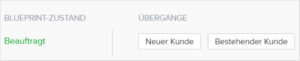
Dies ist ein neues Feature in Zoho. Hier wird das Feld mit einem automatischen Wert befüllt, dessen Berechnung noch nicht abgeschlossen ist. In der Regel könnt Ihr so einen Wert einfach ignorieren. Falls ihr den Wert benötigt, wird er nach Aktualisierung des Browser-Fensters (in Firefox und Chrome: F5-Taste) angezeigt. Auf keinen Fall bitte den vermeintlich falschen Wert [object Object] löschen.
Sobald ihr es bemerkt, solltet ihr darauf reagieren. Ihr könnt den doppelten Eintrag über das Drei-Punktemenü im Datensatz löschen. WICHTIG: Achtet aber bitte darauf, dass mit dem Kunden, den ihr löscht, keine noch benutzten Datensätze (Webseiten Konfiguration, Angebot, Ticket, Rechnung …) verknüpft sind. Wenn ihr unsicher seid, welches ihr löschen sollt, schreibt mir bitte eine Mail oder vertaggte Notiz aus dem betreffenden Datensatz.
Am besten nutzt Ihr immer die Suchfunktion, bevor ihr einen Kunden neu anlegt. So vermeidet ihr Dubletten.
Der Firmenname wird u.a. für das Impressum der Webseite benutzt und muss daher die offizielle Unternehmensbetitelung sein, inkl. allen Zusätzen (GmbH, GbR o.ä.) Bitte schreibt im Feld „Firma“ (im ersten Schritt der Leadanlage) den Unternehmensnamen mit der korrekten Firmierung. Also bitte keine Kurzformen, interne Bezeichner oder Kundennummern.
Ja, denn mithilfe der Kundennummer gleichen wir Kundendaten in anderen Datenbanken ab. Um die Eingabe komfortabler zu gestalten, wird das Feld im Eingabeprozess ganz vorne abgefragt. Es wird in der Pop-up-Box „Leadquelle bestimmen“ abgefragt. Bitte füllt dieses Feld bei jeder Neuanlage konsequent aus. Ihr findet die GC/GUT-Kundennummer Eures Kunden in der Regel im WW90.
Wenn ein Kunde auf seiner Webseite den Budgetplaner Bad oder den 3D-Planer-Bad haben möchte, wird beim Durchlaufen des elements-a-Prozesses automatisch ein Ticket erstellt. Da die Konfiguratoren nur funktionieren, wenn der Kunde ein fertig eingerichtetes elements a hat, muss der elements-a-Prozess in Zoho komplett durchlaufen werden.
Auch für Fremd-Webseiten können so Kalkulatoren beauftragt werden. Für solch ein Ticket wird ein entsprechendes Code-Schnipsel / ein Link erstellt, der Euch oder dem Kunden geschickt wird. Dieses muss der Kunde nur noch auf seiner Webseite einfügen.
Sie haben noch Fragen?


